Proč nepřijímat fotky do spolužáků
V sociální síti spolužáci může uživatel přidávat na svou stránku neomezený počet fotografií. Mohou být připojeny k jednomu příspěvku, albu nebo nahrány jako hlavní profilový obrázek. Ale, bohužel, někdy s jejich stahováním mohou být nějaké problémy.
Obvyklé problémy s nahráváním fotografií v okně
Důvody, proč nemůžete na stránku nahrát fotku, nejčastěji leží na vaší straně. Nicméně, zřídka se objevují závady na straně spolužáků, v tomto případě ostatní uživatelé budou mít také problémy s stahováním fotografií a jiného obsahu.
Můžete se pokusit tyto tipy použít k vyřešení situace, ale obvykle pomáhají pouze v polovině případů:
- Použijte klávesu F5 nebo tlačítko pro opětovné načtení stránky v prohlížeči, který se nachází v panelu s adresou nebo v jeho blízkosti (závisí na konkrétním nastavení prohlížeče a uživatele);
- Otevřete spolužáky v jiném prohlížeči a pokuste se nahrát fotky přes něj.
Důvod 1: Fotografie nesplňuje požadavky webu
Dnes v Odnoklassniki neexistují žádné přísné požadavky na fotografie, které nahráváte, jak to bylo před několika lety. Je však třeba si uvědomit, v jakých případech se fotografie nezavede kvůli nedodržení požadavků sociální sítě:
- Příliš mnoho hlasitosti. Můžete snadno nahrávat fotografie s gramáží několika megabajtů, ale pokud jejich váha přesahuje 10 MB, můžete mít při stahování zřetelné problémy, proto doporučujeme komprimovat trochu moc;
- Orientace obrazu. Přestože fotografie nevhodného formátu je obvykle před nahráním oříznuta, někdy nemusí být vůbec načten. Například, nenechte svůj avatar nějaký panoramatický snímek - v nejlepším případě ji bude požádat, aby ořízl a v nejhorším případě udělá chybu.
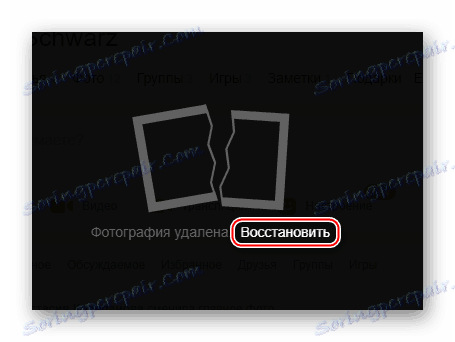
I když oficiálně v Odnoklassniki při nahrávání fotografií nevidíte žádné požadavky, je žádoucí věnovat pozornost těmto dvěma bodům.
Příčina 2: Nestabilní připojení k Internetu
Jedním z nejčastějších problémů, které někdy brání nejen stahování fotografií, ale i jiných prvků webu, například "Příspěvky". Bohužel je s ní velmi obtížné se doma vyrovnat a vy musíte počkat, dokud se spojení nestane stabilnějším.
Samozřejmě můžete použít určité techniky, které pomohou zvýšit rychlost internetu nebo alespoň snížit zatížení:
- Několik otevřených záložek v prohlížeči může značně zatěžovat aktivní spojení, zejména pokud je nestabilní a / nebo slabé. Proto je vhodné uzavřít všechny cizí záložky kromě spolužáků. Dokonce již načtené weby mohou provozovat provoz;
- Pokud si něco stáhnete pomocí prohlížeče nebo torrent trackeru, nezapomeňte - to výrazně snižuje rychlost ostatních síťových operací. Chcete-li začít počkat na dokončení stahování nebo na pozastavení / zrušení, po kterém se Internet výrazně zlepší;
- Podobná situace s programy, které jsou aktualizovány na pozadí. Většinou se uživatel neobtěžuje aktualizací některých programů (například antivirových balíčků), avšak v určitých situacích to podstatně načte připojení. V těchto případech se doporučuje počkat, než budou aktualizace staženy, protože nucené přerušení ovlivní provoz programu. Informace o stahování aktualizací obdržíte od centra "Windows Alert Center" na pravé straně obrazovky.
- V některých případech může pomoci funkce "Turbo" , která je k dispozici ve všech více či méně populárních prohlížečích. Optimalizuje načítání stránek a obsahu na nich, což jim umožňuje zlepšit stabilitu své práce. V případě nahrání fotografie někdy však neumožňuje uživateli nahrát fotku, takže s touto funkcí je třeba být opatrnější.
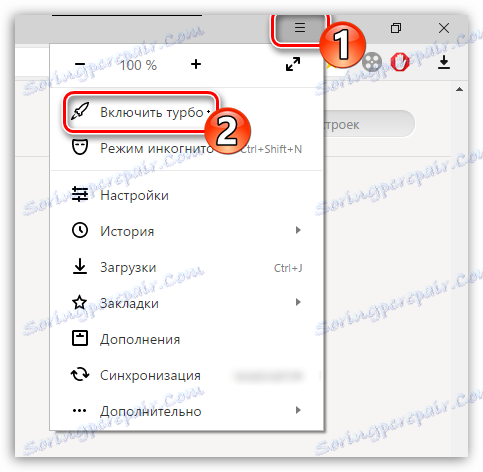
Přečtěte si také: Jak povolit "Turbo" v Yandex.Browser , Google Chrome , Opera
Příčina 3: Cache v prohlížeči je plné
Za předpokladu, že budete mít dlouhý a aktivní použití určitého prohlížeče, bude hromadit různé dočasné záznamy, které ve velkém počtu narušují práci jak samotného prohlížeče, tak některých webů. Vzhledem k tomu, že prohlížeč "zakeshilsya, mnoho uživatelů má problémy se stahováním jakéhokoli obsahu v Odnoklassniki, včetně fotografií.
Naštěstí k odstranění tohoto odpadu stačí vyčistit historii prohlížeče. Ve většině případů se vyčistí pouze za pár kliknutí, avšak v závislosti na samotném prohlížeči může být proces čištění odlišný. Zvažte vhodnou instrukci Google Chrome a Yandex.Browser :
- Zpočátku otevřete kartu "Historie" . Chcete-li to provést, použijte zkratku Ctrl + H , která okamžitě otevře požadovanou sekci. Pokud tato kombinace najednou nefunguje, zkuste otevřít "Historie" pomocí nabídky prohlížeče.
- Nyní najděte textové tlačítko nebo tlačítko (v závislosti na verzi prohlížeče), které se nazývá "Vymazat historii" . Jeho umístění závisí také na prohlížeči, který právě používáte. V prohlížeči Google Chrome se nachází v levém horním rohu stránky a v části Yandex.Browser - vpravo.
- Otevře se speciální okno, kde byste měli označit položky, které chcete smazat. Ve výchozím nastavení jsou "Zobrazení historie" , "Historie stahování" , "Soubory uložené v mezipaměti" , "Soubory cookie a další údaje o stránkách a modulech" a "Údaje aplikací" obvykle označeny, ale pouze pokud předtím jste nezměnili výchozí nastavení prohlížeče. Kromě položek označených jako výchozí můžete označit další položky.
- Při označování všech požadovaných položek použijte tlačítko Vymazat historii (nachází se v dolní části okna).
- Restartujte prohlížeč a zkuste znovu nahrát fotografii do Odnoklassniki.
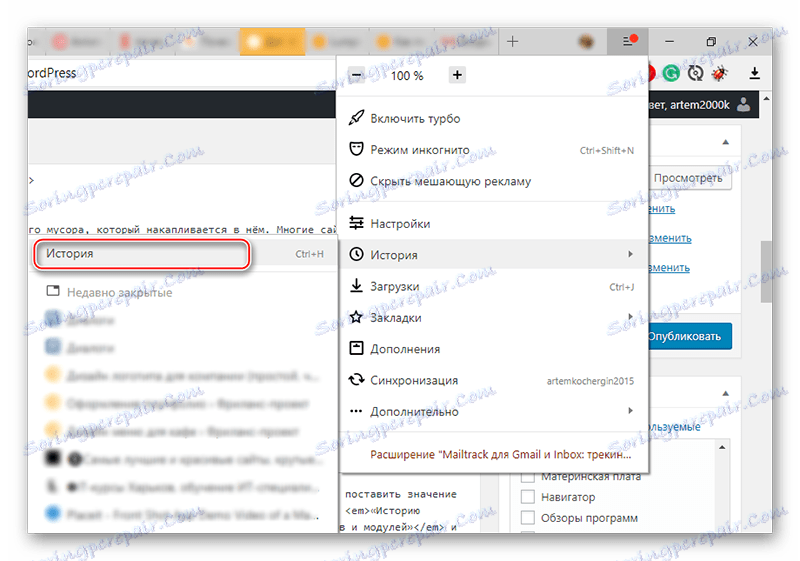
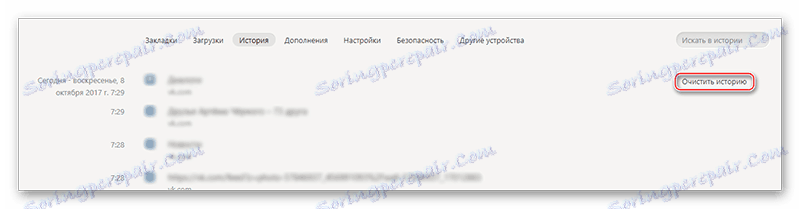
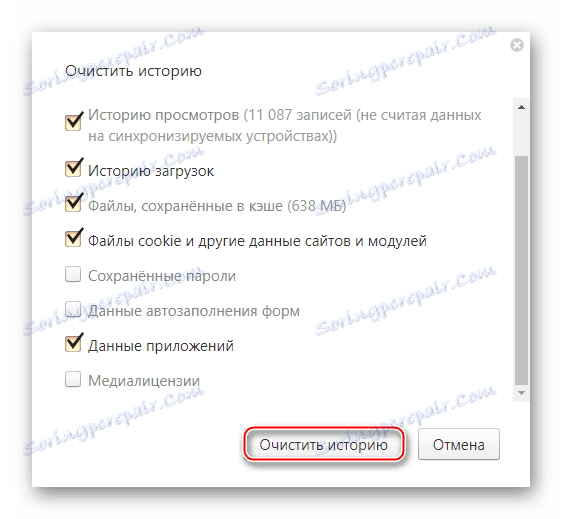
Důvod 4: Zastaralá verze aplikace Flash Player
Postupně se technologie Flash na mnoha místech nahrazují praktičtější a spolehlivějším jazykem HTML5. Nicméně, Odnoklassniki má stále mnoho prvků, které potřebují tento plug-in pro správné zobrazení a obsluhu.
Naštěstí nyní nemusíte prohlížet a stahovat fotografie Přehrávač Flash Player , ale současně se doporučuje jeho instalace a pravidelná aktualizace, protože neschopnost normálního provozu jakékoli části sociální sítě může vést k nějaké "řetězové reakci", tj. k nefunkčnosti dalších funkcí / prvků místa.
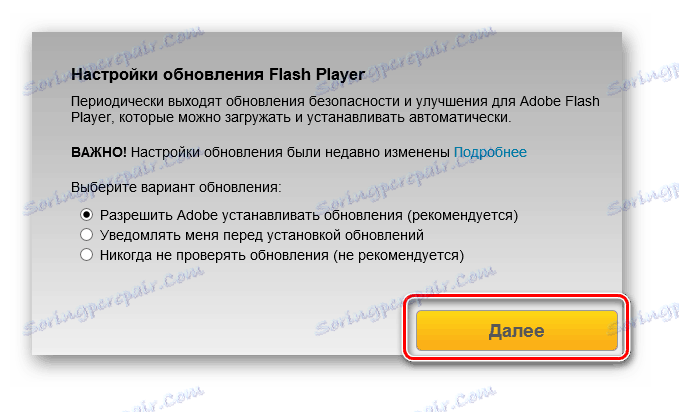
Na našich stránkách naleznete pokyny jak aktualizovat flash player pro Yandex.Browser , Opera , a dozvíte se, co dělat, pokud Přehrávač Flash Player není aktualizován .
Příčina 5: Popelnice na počítači
Pokud máte velké množství souborů odpadu, které Windows hromadí při práci, mnoho aplikací a dokonce i některé weby nemusí pracovat správně. Totéž platí pro chyby v registru, což vede k podobným důsledkům. Pravidelné čištění počítače pomůže vypořádat se s některými poruchami práce s Odnoklassniki, včetně nemožnosti / problémů s stahováním fotografií.
Dnes je velké množství softwaru, který je určen k odstranění všech nadbytečných odpadků z registru a pevného disku, ale nejoblíbenějším řešením je CCleaner . Tento software je plně přeložen do ruštiny, má pohodlné a intuitivní rozhraní, stejně jako verze pro bezplatnou distribuci. Zvažte čištění počítače pomocí tohoto programu:
- Nainstalujte a spusťte program. Ve výchozím nastavení by měla být karta "Čištění" umístěná na levé straně v ní otevřená.
- Nyní věnujte pozornost hornímu oknu, protože musí být záložka "Windows" . Ve výchozím nastavení budou všechny položky, které jsou na této kartě zapotřebí, zaškrtnuty. Můžete přidat několik dalších bodů, pokud víte, proč je každý z nich zodpovědný.
- Chcete-li vyhledat odpad v počítači, použijte tlačítko "Analýza" umístěné v pravé dolní části okna programu.
- Po dokončení vyhledávání klikněte na další tlačítko "Čištění" .
- Čištění bude trvat přibližně stejně jako vyhledávání. Po dokončení proveďte všechny kroky popsané v pokynech na kartě "Aplikace" .
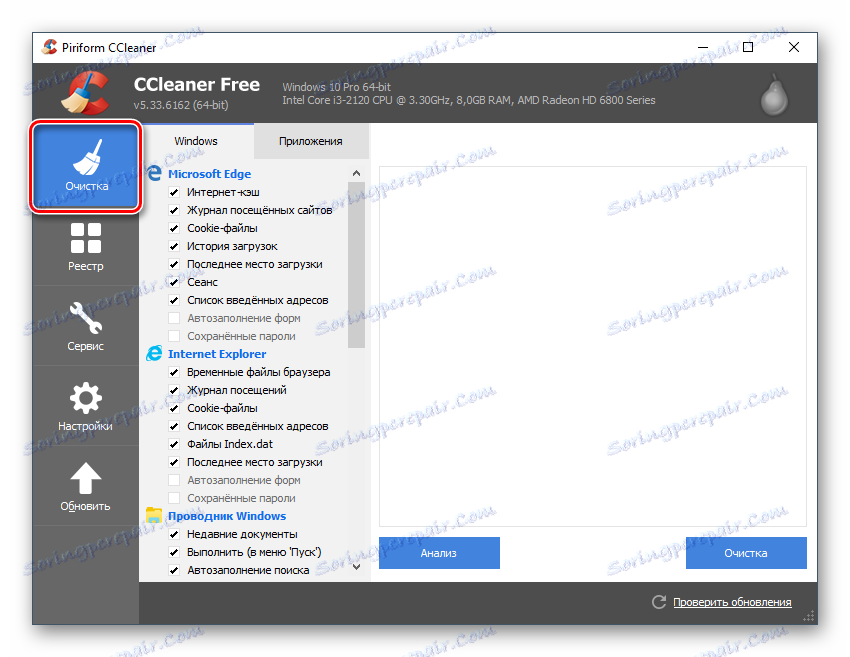
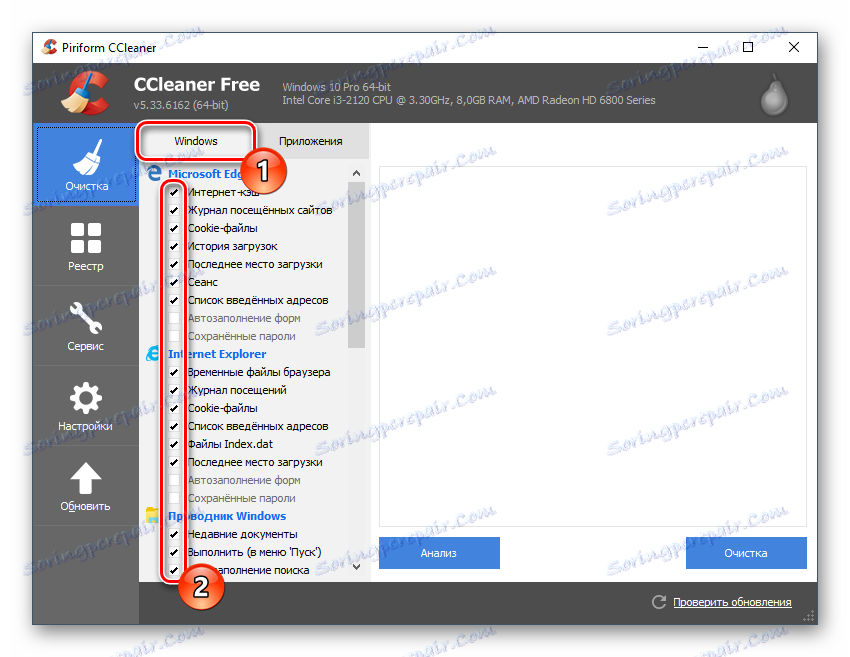
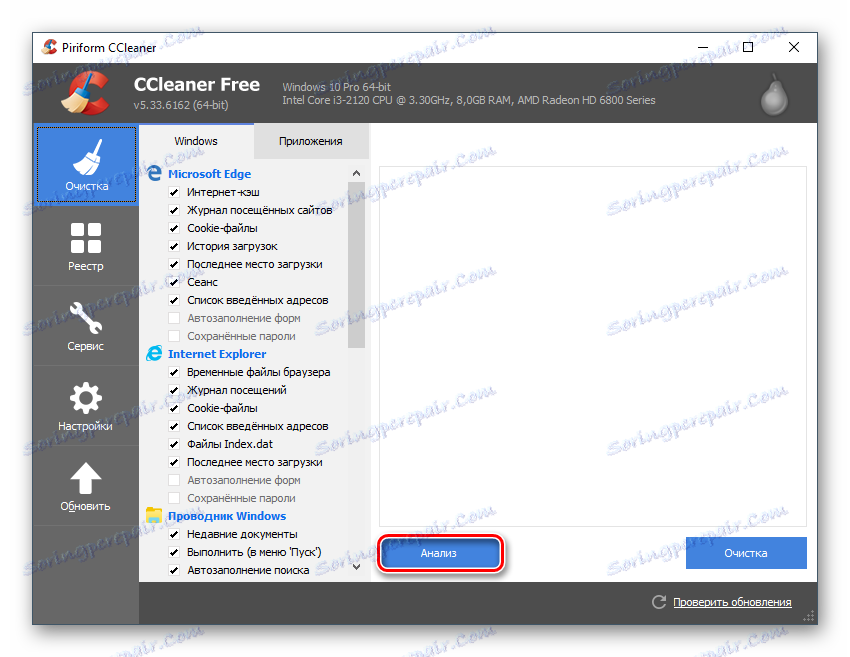
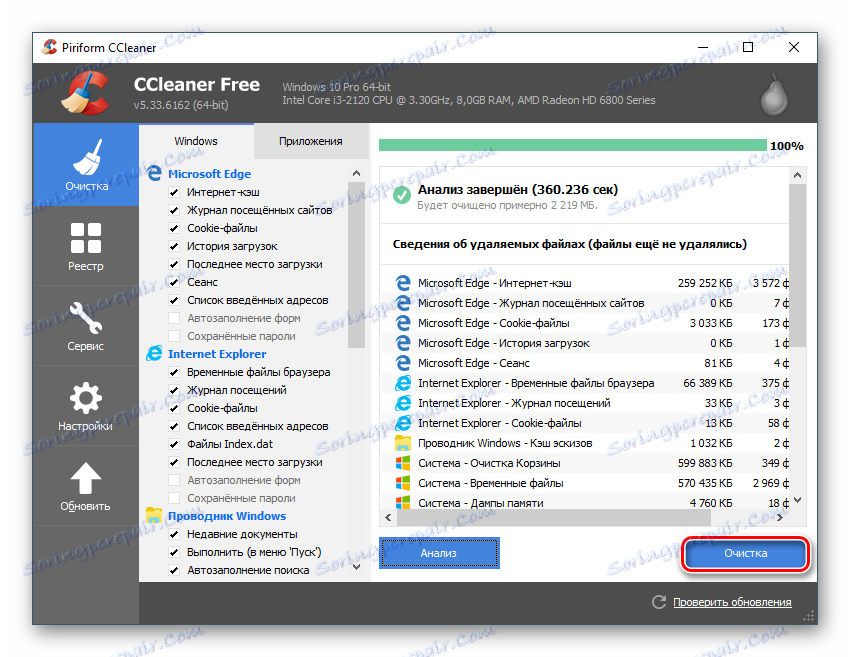
Registr, nebo spíše nedostatek chyb v něm, pokud si něco stáhnete z webu z počítače, hraje velkou roli. Můžete také odstranit většinu závažných a běžných chyb v registru pomocí nástroje CCleaner:
- Protože se ve výchozím nastavení v nástroji CCleaner otevře dlaždice "Čištění" , musíte přepnout na "Registrace" .
- Zkontrolujte, zda byly zaškrtnuty všechny položky v registru "Integrity" . Obvykle jsou ve výchozím nastavení, ale pokud tomu tak není, pak je zorganizujte ručně.
- Začněte hledat chyby kliknutím na tlačítko "Hledání problémů" umístěné ve spodní části okna.
- Na konci testu zkontrolujte, zda jsou kontrolní značky umístěny proti každé zjištěné chybě. Obvykle jsou ve výchozím nastavení nastaveny, ale pokud nejsou, zadejte je sami. Pouze poté klikněte na tlačítko "Opravit" .
- Po klepnutí na tlačítko "Opravit" se zobrazí okno s výzvou k vytvoření záložní kopie registru. Jen pro případ, je lepší souhlasit. Poté budete muset vybrat složku, kam tuto kopii uložit.
- Po opravné proceduře se zobrazí příslušné upozornění. Poté zkuste znovu nahrát fotky do Odnoklassniki.
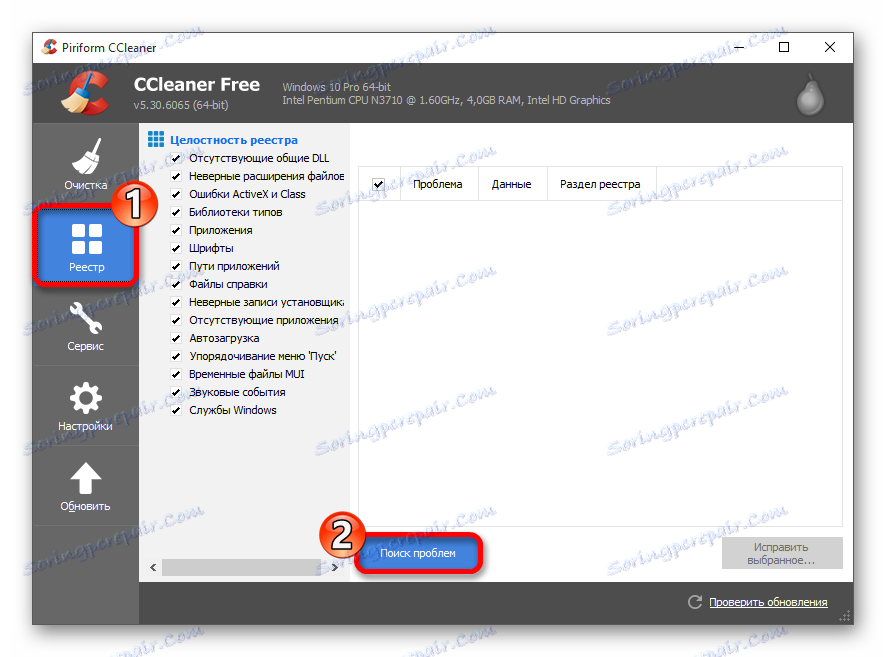
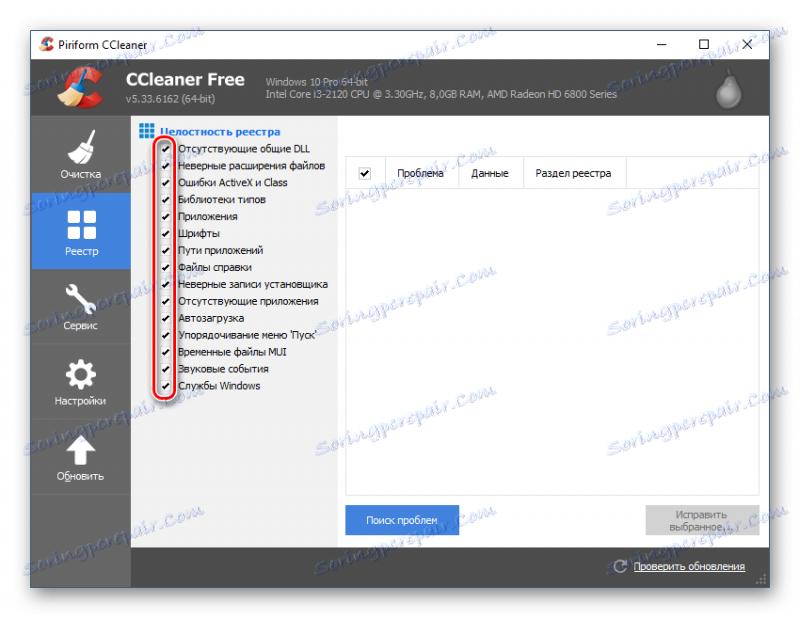
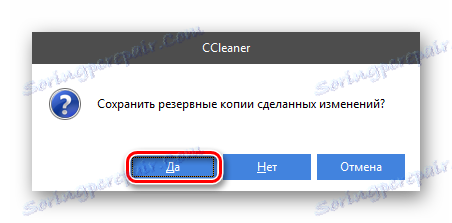
Důvod č. 6: Viry
Z důvodu virů může být problematické stahovat z počítače na weby třetích stran, včetně Odnoklassniki. Obvykle je práce s tímto zdrojem porušována pouze viry, které jsou klasifikovány jako spyware a adware, protože v prvním případě je část přenosu vynaložena na přenos informací z vašeho počítače a ve druhé - lokalita je silně ucpána reklamou třetí strany.
Při stahování fotografie na web však mohou dojít ke zhroucení některých dalších typů virů a malwaru. Proto pokud máte takovou příležitost, skenujte počítač pomocí placeného antiviru, například, Kaspersky Anti-Virus . Naštěstí, s nejběžnějšími viry, nový Windows Defender, který je ve výchozím nastavení integrován do všech počítačů se systémem Windows, bude zpracován bez problémů.
Pokyny pro čištění s příkladem standardu "Windows Defender":
- Spusťte antivirový program pomocí nabídky hledání "Start" nebo "Ovládací panely" .
- Obránce může pracovat v pozadí bez vaší účasti. Pokud během takové práce již zjistil nějaké viry, pak se při spuštění zobrazí obrazovka s oranžovými prvky. Odstraňte již zjištěné viry pomocí tlačítka "Vymazat počítač" . Pokud je vše v pořádku, programové rozhraní bude zelené a tlačítko "Vymazat počítač" nebude vůbec.
- Pokud jste v předchozím kroku vymazali počítač, tento krok nemůžete přeskočit, protože se provádí pouze povrchní kontrola počítače na pozadí. Musíte provést úplné skenování. Chcete-li to provést, dejte pozor na pravou stranu okna, kde byste měli zkontrolovat políčko "Plné" pod nadpisem "Nastavení skenování " .
- Plná kontrola trvá několik hodin, ale pravděpodobnost nalezení nejvíce maskovaných virů je značně zvýšena. Po jeho dokončení se otevře okno zobrazující všechny nalezené viry. Můžete je smazat nebo odeslat do karantény pomocí tlačítek se stejným názvem.
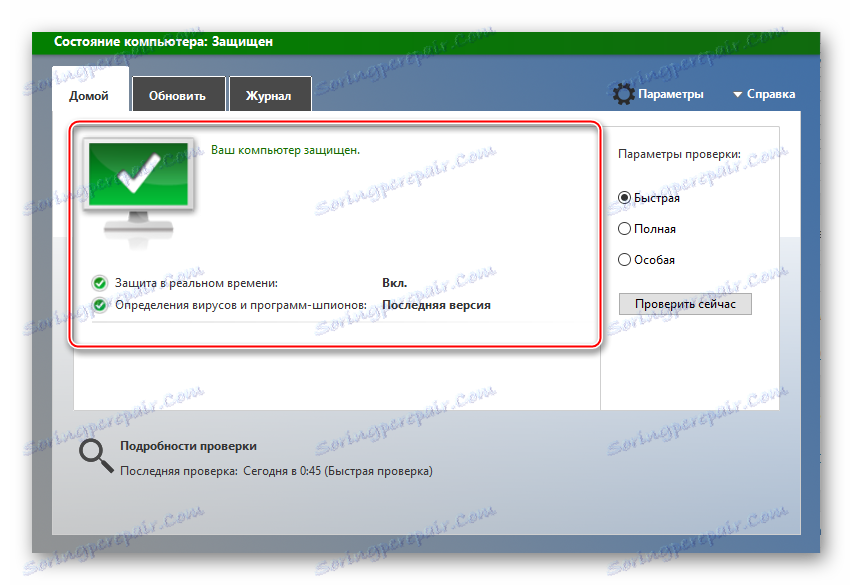
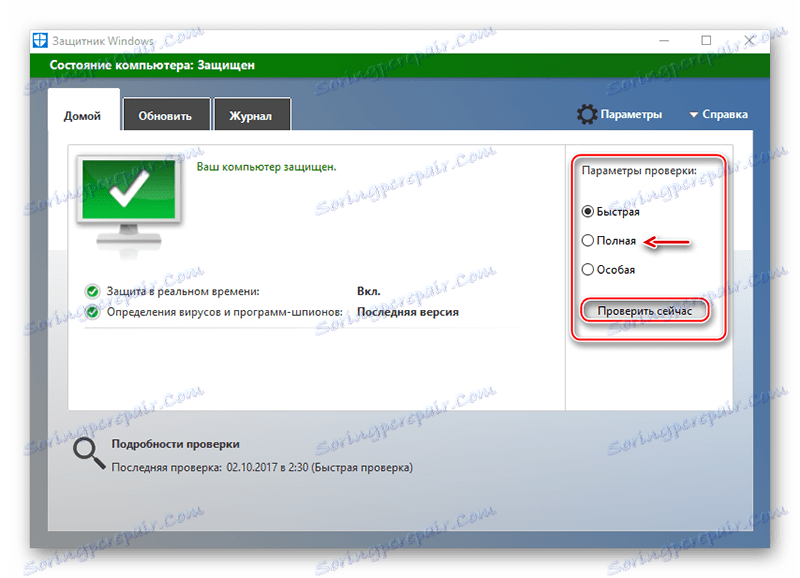
Příčina 7: Nesprávná nastavení antivirové ochrany
Nahrávání fotografií kolegům může být nesprávné nebo vůbec ne, protože váš antivirus myslí, že je toto místo nebezpečné. To se děje velmi zřídka, a to můžete pochopit, pokud se stránka vůbec neotevře nebo bude fungovat velmi nesprávně. Pokud se s tímto problémem potýkáte, můžete jej vyřešit zadáním stránky v části "Výjimky" antiviru.
Proces zadávání spolužáků v části "Výjimky" antiviru se může lišit v závislosti na softwaru, který používáte. Pokud nemáte žádné jiné antivirové programy, než je program Windows Defender, tento důvod automaticky zmizí, protože tento program neví, jak blokovat weby.
Přečtěte si také: jak nastavit "Výjimky" v Avast , NOD32 , Avira
Většina z důvodů, proč nemůžete přidávat fotku na stránku Spříznění, se objeví na straně uživatele, a proto můžete potíže odstranit ručně. Pokud je problém na webu, můžete čekat pouze.